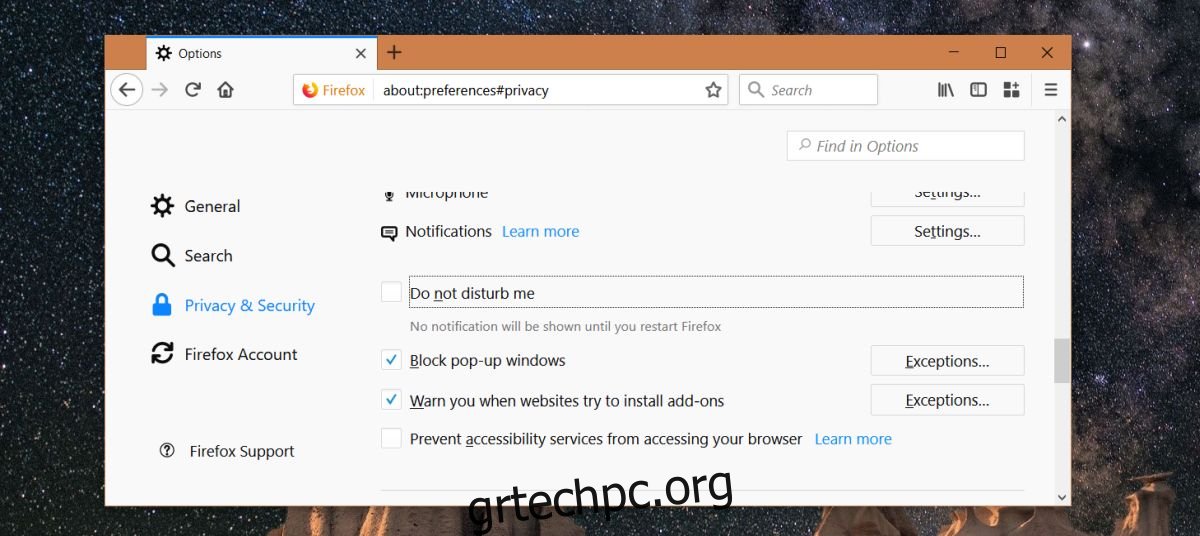Οι ιστότοποι μπορούν να στέλνουν στους χρήστες ειδοποιήσεις επιφάνειας εργασίας μέσω του προγράμματος περιήγησης. Αυτές οι ειδοποιήσεις εμφανίζονται στην επιφάνεια εργασίας σας, επομένως εάν χρησιμοποιείτε διαφορετική εφαρμογή ή περιηγείστε σε διαφορετικό παράθυρο/καρτέλα, θα συνεχίσετε να τις βλέπετε. Μπορείτε να επιλέξετε με βάση τον ιστότοπο ποιοι ιστότοποι μπορούν να σας στέλνουν ειδοποιήσεις επιτραπέζιου υπολογιστή και ποιοι όχι. Τα περισσότερα σύγχρονα προγράμματα περιήγησης ιστού μπορούν να σας εμφανίζουν ειδοποιήσεις επιφάνειας εργασίας. Το Chrome και ο Firefox τα υποστηρίζουν και τα δύο, αλλά ο Firefox έχει ένα έναντι του Chrome με τη λειτουργία Μην ενοχλείτε. Αυτή η δυνατότητα σάς επιτρέπει να απενεργοποιήσετε προσωρινά τις ειδοποιήσεις στον Firefox.
Αυτή η δυνατότητα είναι μέρος του Firefox εδώ και λίγο καιρό, οπότε ακόμα κι αν προσπαθείτε να αποφύγετε την ενημέρωση στον Firefox 57, μπορείτε να τη χρησιμοποιήσετε εάν η έκδοση του Firefox είναι κάπως πρόσφατη.
Απενεργοποιήστε προσωρινά τις ειδοποιήσεις
Ανοίξτε τον Firefox και κάντε κλικ στο εικονίδιο του χάμπουργκερ επάνω δεξιά. Από το μενού που ανοίγει, επιλέξτε «Επιλογές» και μεταβείτε στην καρτέλα Απόρρητο και ασφάλεια. Εναλλακτικά, πληκτρολογήστε “about:preferences#privacy” στη γραμμή διευθύνσεων.
Κάντε κύλιση προς τα κάτω στην ενότητα Δικαιώματα και θα δείτε την επιλογή «Μην ενοχλείτε». Ενεργοποιήστε το και δεν θα βλέπετε πλέον ειδοποιήσεις από ιστότοπους. Αυτό είναι προσωρινό και θα λειτουργήσει για την τρέχουσα περίοδο λειτουργίας του Firefox. Μόλις βγείτε από τον Firefox και τον ανοίξετε ξανά, θα αρχίσετε να λαμβάνετε ξανά ειδοποιήσεις από ιστότοπους.
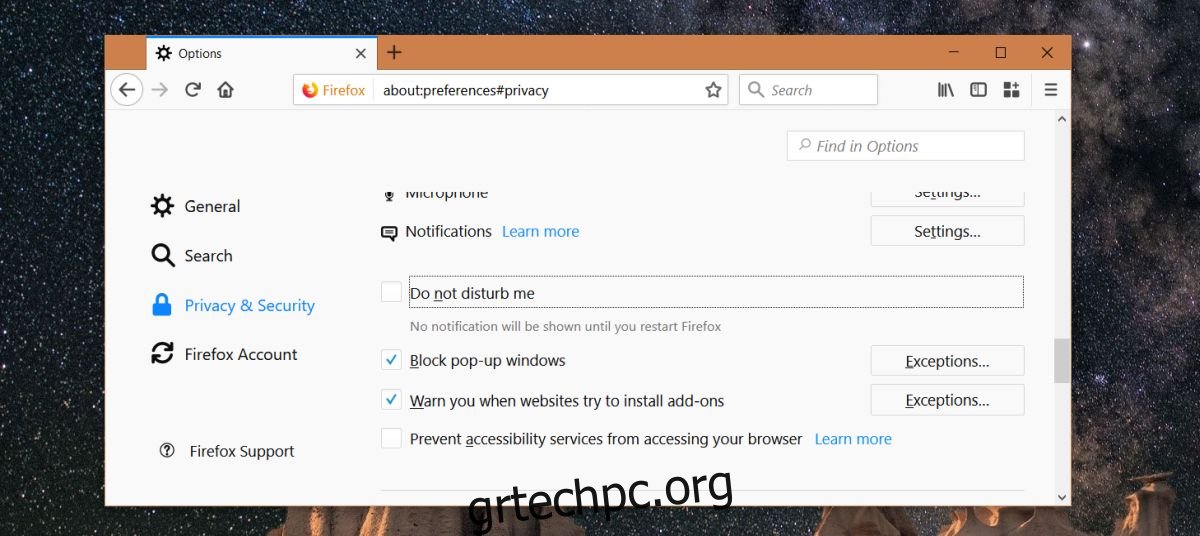
Μην ενοχλείτε στον Firefox
Το Μην ενοχλείτε στον Firefox είναι αρκετά βασικό. μπορείτε να το ενεργοποιήσετε ή να το απενεργοποιήσετε από τις επιλογές του προγράμματος περιήγησης, αλλά αυτό είναι το μόνο. Αυτή η δυνατότητα ασχολείται με τις ειδοποιήσεις και μια παρόμοια λειτουργία μπορεί να βρεθεί σε δημοφιλή λειτουργικά συστήματα επιτραπέζιων υπολογιστών και κινητών. Σε σύγκριση με τον τρόπο με τον οποίο εφαρμόζεται αυτή η δυνατότητα σε ένα λειτουργικό σύστημα, η λειτουργία “μην ενοχλείτε” του Firefox είναι ανυπόφορη. Μπορεί να είναι ένα μανταλάκι πάνω από το Chrome, αλλά είναι απλώς ένα μικρό μανταλάκι.
Με το Μην ενοχλείτε στον Firefox, δεν μπορείτε να κάνετε λίστα επιτρεπόμενων ιστότοπων και δεν μπορείτε να προγραμματίσετε να ενεργοποιείται ή να απενεργοποιείται αυτόματα. Είναι επίσης λίγο απογοητευτικό ότι αυτή η δυνατότητα επαναφέρεται μετά από κάθε εκκίνηση. Δεν φαίνεται να υπάρχει κάποια προτίμηση about:config που να επιτρέπει στους χρήστες να τροποποιούν το Do not disturb. Εάν αναζητάτε περισσότερο έλεγχο στις ειδοποιήσεις, εξετάστε το ενδεχόμενο να αναζητήσετε ένα πρόσθετο που μπορεί να παρέχει τις λειτουργίες που λείπουν από την προεπιλεγμένη λειτουργία. Εναλλακτικά, δοκιμάστε να χρησιμοποιήσετε τη λειτουργία μην ενοχλείτε του λειτουργικού σας συστήματος. Ισχύει για όλες τις εφαρμογές και ο Firefox είναι μια εφαρμογή όπως και οι υπόλοιπες. Και οι δύο εναλλακτικές θα εξακολουθούν να έχουν τους δικούς τους περιορισμούς, αλλά αν ένας απλός διακόπτης On/Off δεν ανταποκρίνεται στις ανάγκες σας, αξίζει να δοκιμάσετε τις εναλλακτικές επιλογές.